みなさんこんにちは!おさかなです!
今回は「【WordPress】で「記事」を書く」について、書いていこうと思います!
それでは、レッツゴー!!!!!
・WordPressを始めたばかりの人
・ログインはできたけど、その後どうすればいいのかわからない人
・記事の投稿方法を知りたい人
「WordPress」にログインした後は?

「WordPress」にログインできたけど、なんだか難しいページが出てきたぞ…!
このように最初は慣れないので、「WordPress」の操作画面を難しく感じてしまうかもしれませんが、1つ1つ解説していくので安心してください!

ログインした後に一番最初にでてくる「画面」のことを「ダッシュボード」といいます!
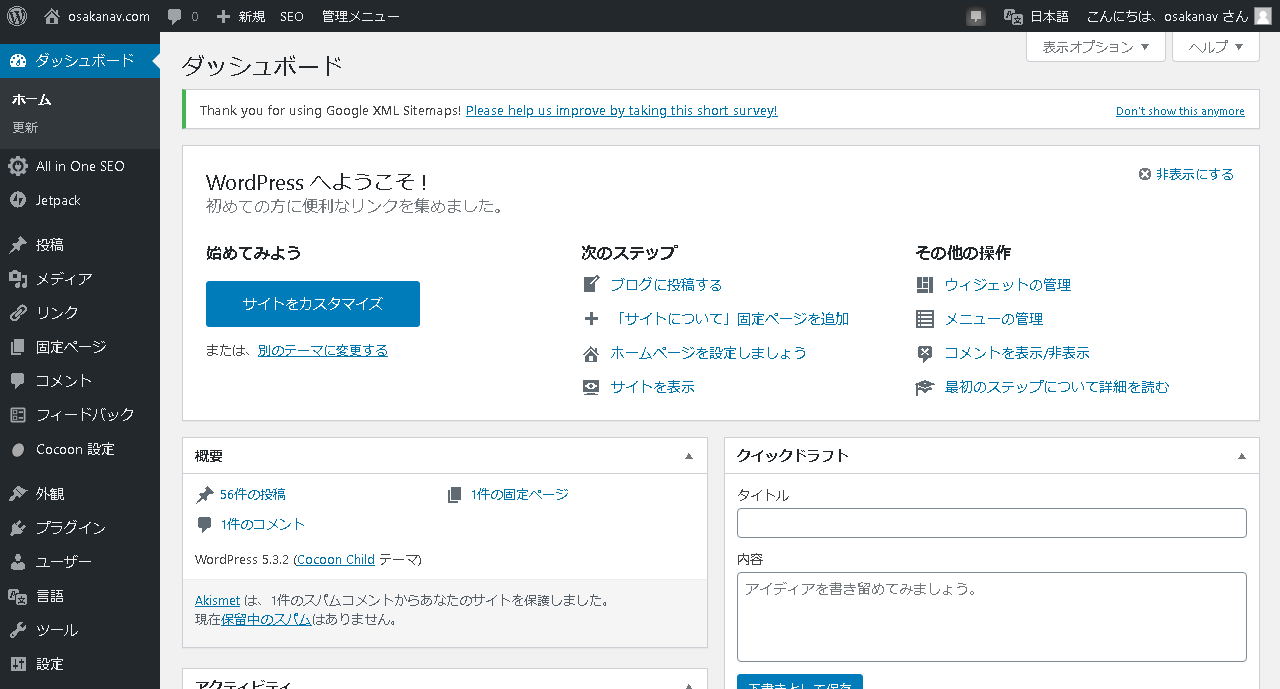
「WordPress」の設定方法などを調べているときに、ちょいちょい出てくる用語なので覚えておくと良いと思います…!

記事を書く方法とは?
お待たせしました!
それでは早速「記事」を書く方法を解説していきます!

まずは「ダッシュボード」>「投稿」>「新規追加」という項目をクリックしていきます…!

左側の「黒いメニュー」のところから選択してね…!
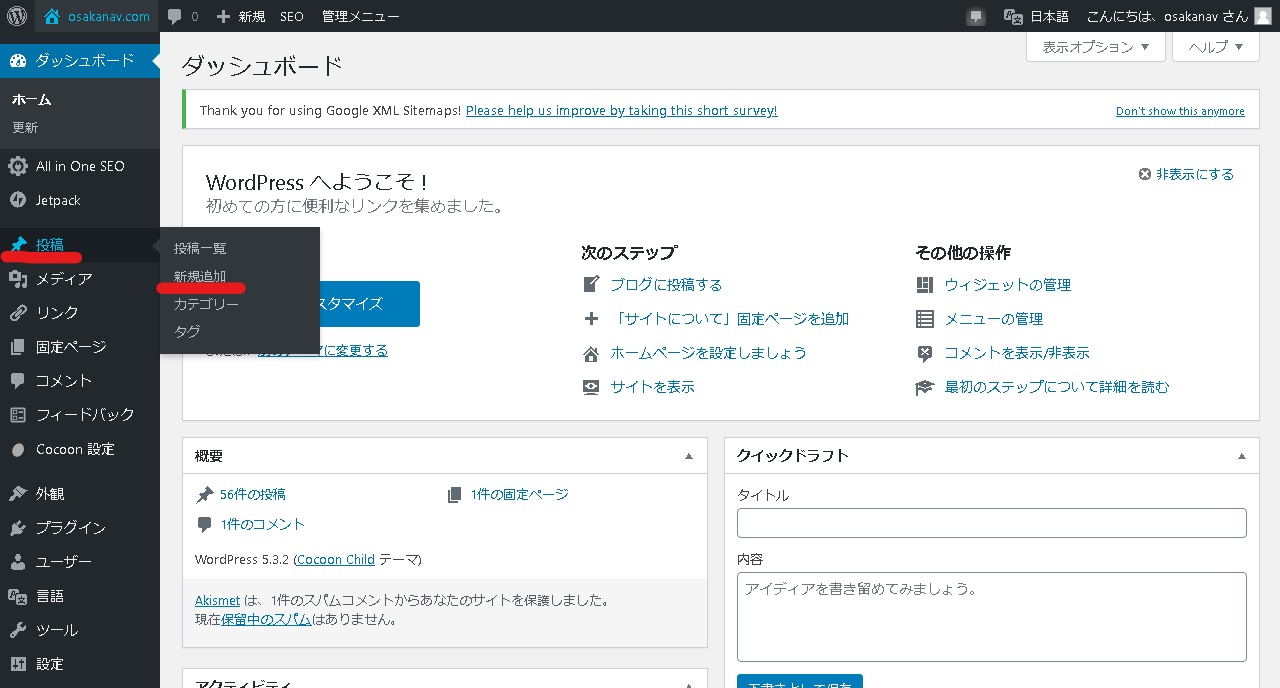
すると、このような「記事を編集するページ」が開きます…!(意外とかんたん!)
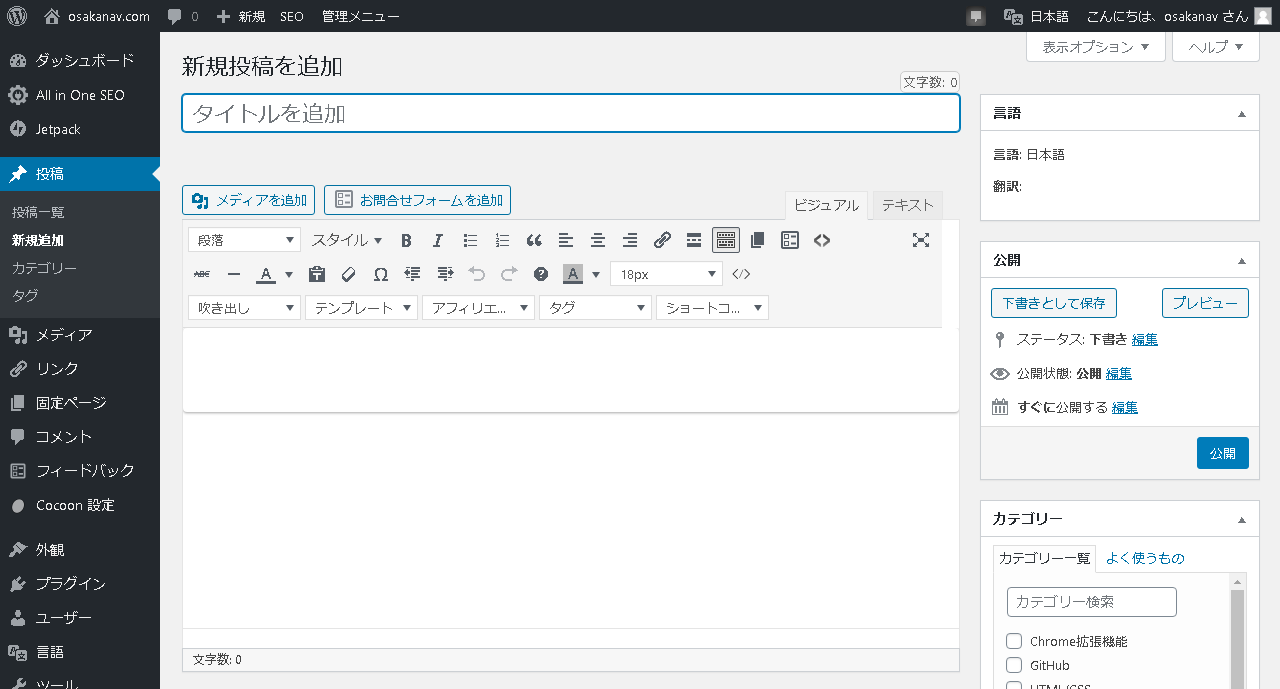
この大きな枠に、記事の「タイトル」を入力します。
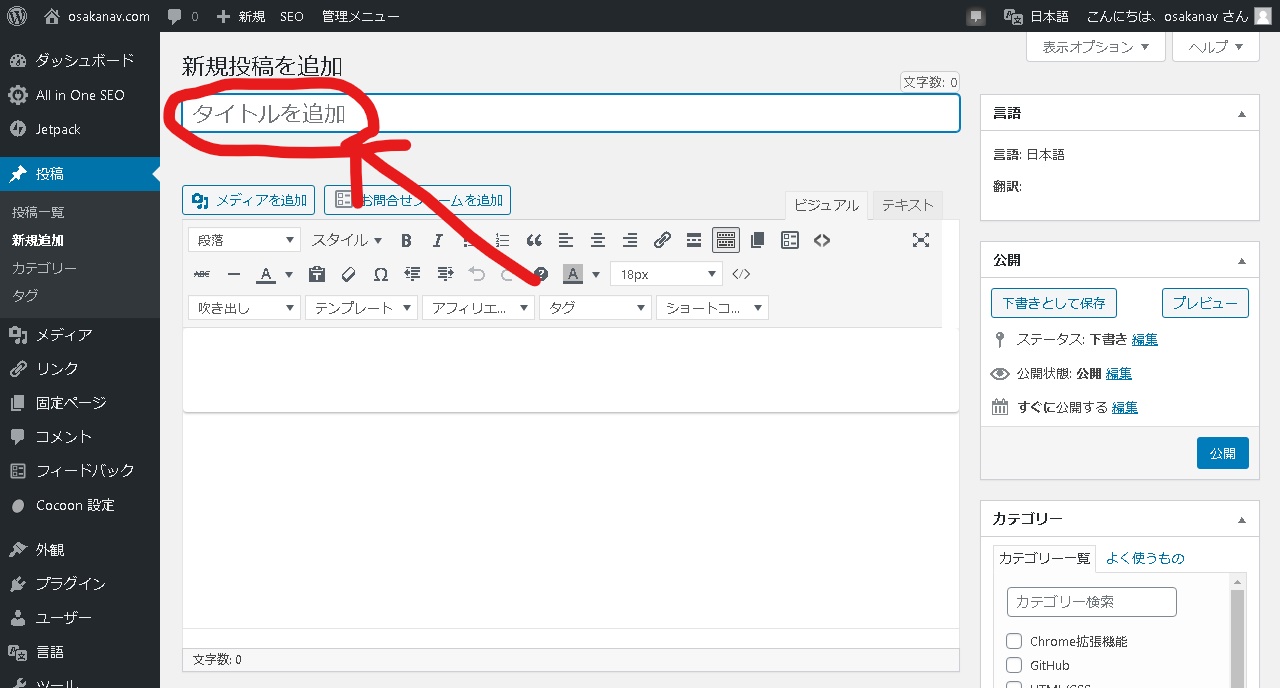
それから、この白い部分に「本文」を入力していきます!
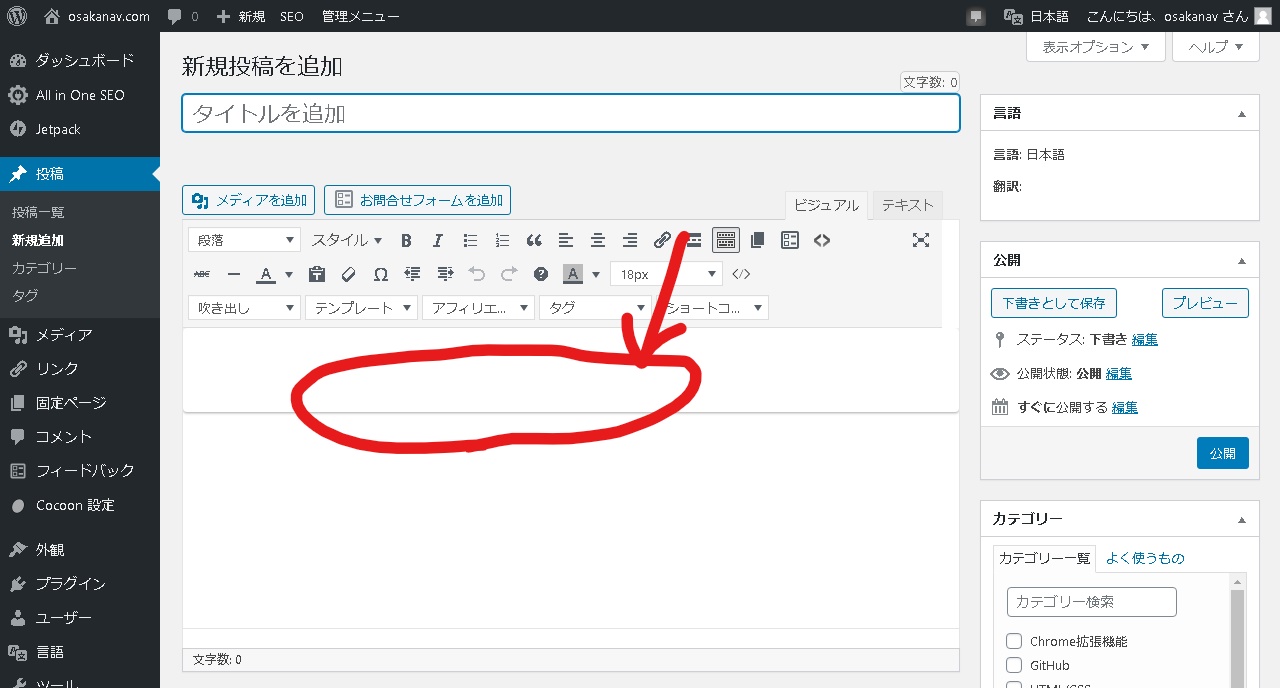
「パーマリンク」といって「記事のURL」も指定することができます…!

(↑おさかなもココで苦戦しました😅)
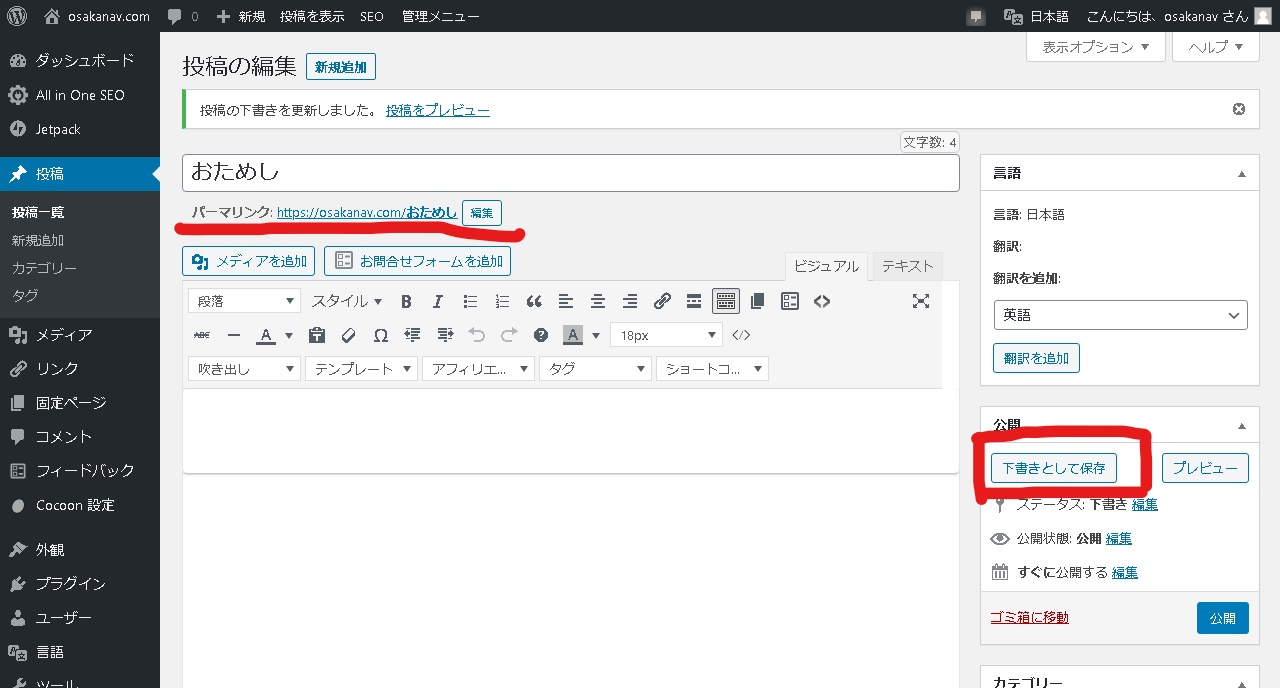
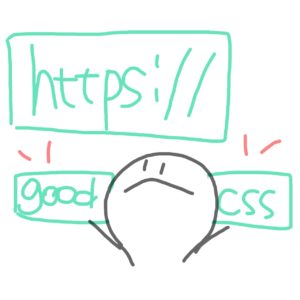
書いた記事を「投稿」してみよう!
記事が無事に完成したら、右側にある「公開」という青いボタンをクリックします!
(とってもわかりやすい…!)
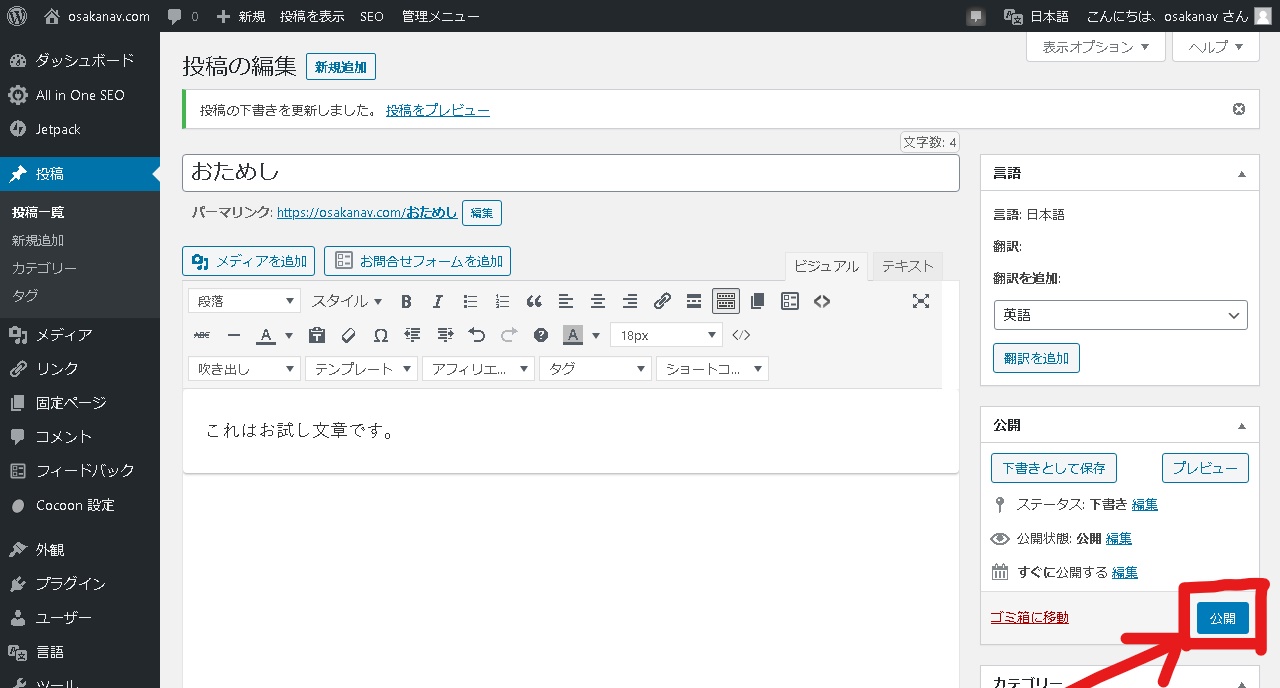
すると「記事を投稿してもよろしいですか?」と聞かれるので、「OK」をクリックします…!
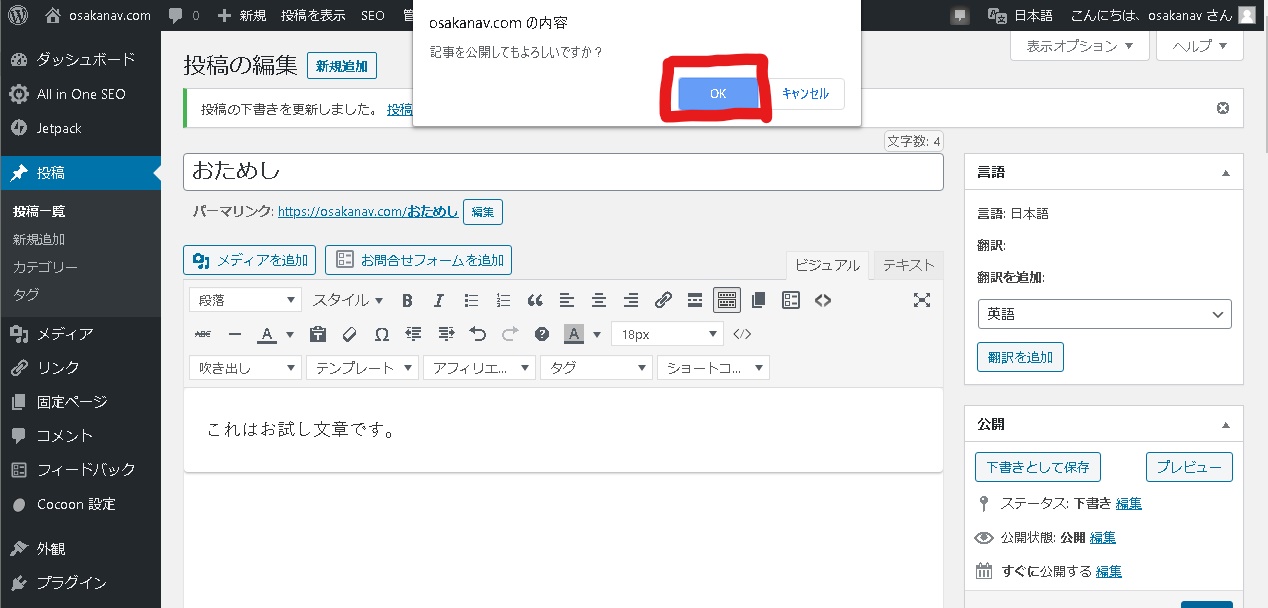
実際にサイトを確認してみて、無事に記事が投稿されていれば完了です!
おつかれさまでした🍊

最初は慣れないと思いますが、ざっくりと記事を投稿する流れがわかれば大丈夫なので、安心してください!

わからなくなったら、また「おさかなび」を確認してみてね!

感想・まとめ
今回は「【WordPress】で「記事」を書く」について、書いていきました…!
いかがだったでしょうか?
WordPressは初心者の人にとっては、まだまだ操作が難しく感じてしまうところがたくさんありますが、まずは「よく使用する機能」から1つ1つ慣れていけば大丈夫です…!

おさかなもたくさん躓きました…!
躓いた分だけ、成長しているので焦らず一緒にがんばっていきましょう~!

おさかなびではプログラミング学習中の人、ブログ初心者に向けて、「デジタル時代を楽しむためのミニ知識」をご紹介しています!
ぜひ他のページも覗いてみてください…!
それでは今回はこの辺で!
ここまで読んでくださり、ありがとうございました!
おさかなでした!
【おさかなび-osakanav-】では、この記事の感想!おさかなへの応援メッセージ!おさかなに聞きたい事、質問!記事にしてほしい内容!などを大募集中!
「氏名」「メールアドレス」「内容」の3点をご記入の上「osakana1699@gmail.com」までご応募ください!


